Как настроить панель управления WordPress (интерфейс администратора) очень быстро?
Опубликовано: 2021-12-18Вы можете настроить панель инструментов, соответствующим образом изменив и упорядочив виджеты и меню. С помощью нескольких щелчков мыши можно настроить меню панели инструментов WordPress, виджеты боковой панели, область сообщений и многое другое!
В результате настройки вашей информационной панели содержимое будет организовано так, как вам или вашим клиентам лучше всего. Это обеспечит легкий доступ к наиболее важному для вас контенту.
В этой статье я расскажу, как персонализировать панель инструментов WordPress и почему это стоит сделать.
Преимущества настройки панели инструментов WordPress
Настраиваемая панель управления WordPress имеет много преимуществ. Наиболее очевидным преимуществом является то, что он упрощает процесс управления вашим веб-сайтом, облегчая вашу жизнь.
С настраиваемой панелью инструментов вы можете перетаскивать виджеты, чтобы создать макет, который лучше всего подходит для вас, и вы можете добавлять или удалять модули по мере необходимости. Таким образом, вы можете избавить себя от траты часов на то, чтобы разобраться в панели инструментов по умолчанию.
Кроме того, вы можете ускорить свой сайт, используя пользовательскую панель инструментов WordPress. Большинство виджетов на панели инструментов по умолчанию не требуются большинству пользователей, поэтому вы можете быстро найти то, что вам нужно, и удалить то, что вам не нужно.
Кроме того, вы можете контролировать, кто имеет доступ к информации, с помощью настраиваемой панели управления WordPress. Вы должны учитывать это, если у вас есть команда людей, работающих над вашим сайтом. Например, вы можете предоставить определенным людям доступ к определенным модулям, скрывая других от просмотра.
В целом, настраиваемая панель инструментов WordPress предлагает несколько преимуществ, включая повышенную эффективность, скорость и безопасность. Поэтому было бы целесообразно начать использовать эту функцию, если вы еще этого не сделали.
Методы настройки интерфейса администратора WordPress:
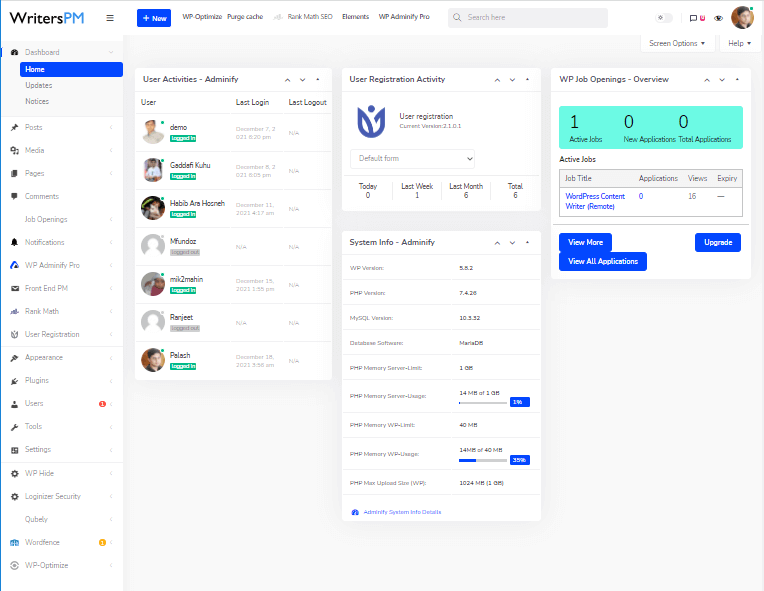
Есть два способа настроить панель инструментов WordPress. Во-первых, с помощью основных функций и хуков WordPress вы можете создавать свои собственные плагины (требуется разработчик). Другой вариант — купить готовый плагин.
Использование первого метода является более сложной процедурой, и вам потребуются некоторые навыки кодирования. Вы должны создать плагин, чтобы добавить желаемые настройки. Использование этого подхода может быть сложным, так как вы должны знать обо всех существующих хуках и функциях в WordPress, чтобы ничего не сломать.
В этом случае вы можете нанять разработчика WordPress, который создаст плагин, соответствующий вашим требованиям.
Где я могу найти разработчика WordPress?
Самый простой способ найти разработчика — использовать веб-сайт, такой как UpWork, Freelancer, или получить рекомендации от друзей или коллег.
Проблемы: В некоторых случаях найти подходящего разработчика сложно и отнимает много времени, и это может быть дорого.
Использование плагина WordPress:
Этот второй метод намного проще, и все, что вам нужно, это плагин. Доступно множество плагинов, которые позволяют добавлять настраиваемые меню, виджеты и другие функции в интерфейс администратора. Вот некоторые примеры:
Плагины для настройки панели управления WordPress:
- WP Adminify: этот плагин позволяет добавлять виджеты на боковую панель WP-Admin, верхнюю и нижнюю панели. Кроме того, вы можете изменить порядок виджетов и добавить или удалить их по мере необходимости. Вы можете настроить страницу входа в WordPress по своему вкусу. Самая удобная часть — это настройка каждого раздела административного интерфейса WordPress, включая автоматические ночной и дневной режимы.
- Ultimate Dashboard: этот плагин предлагает несколько функций для вашей панели инструментов, но не лучше, чем WP Adminify. Он позволяет добавлять или удалять модули по мере необходимости, упрощая настройку панели управления WordPress. Вы также можете размещать виджеты в нижнем колонтитуле вашего сайта, что полезно, если вы не хотите засорять ими свой интерфейс. Это позволяет вам установить URL-адрес для перенаправления пользователей при входе в систему.
- Пользовательская панель управления и страница входа: этот плагин предоставляет вам возможность создавать собственные страницы входа и панели управления. Можно добавить собственный логотип, изменить цвета и добавить собственные виджеты. Полезно создать более персонализированную страницу входа для вашего веб-сайта.
- Ultimate Client Dash: позволяет создать отдельный административный интерфейс для ваших клиентов с помощью Ultimate Client Dash. Эта функция может быть полезна, если вы хотите предоставить им доступ только к определенным частям вашего веб-сайта. Вы также можете использовать его для создания панели инструментов для кого-то, например, для аффилированного маркетинга, позволяя им видеть только статистику, относящуюся к их работе.
Какой лучший плагин из перечисленных выше?
По моему опыту, WP Adminify — самый эффективный плагин для настройки панели инструментов. Он прост в использовании и предлагает широкий спектр опций для настройки интерфейса администратора.

Однако вы также можете попробовать другие плагины. Они просты в использовании, и большинство из них предоставляют несколько вариантов настройки панели инструментов.
В конечном итоге вам решать, какой плагин вы решите использовать. Я рекомендую WP Adminify , который имеет множество опций и очень прост в использовании.
Вы можете прочитать наш обзор плагина WP Adminify.
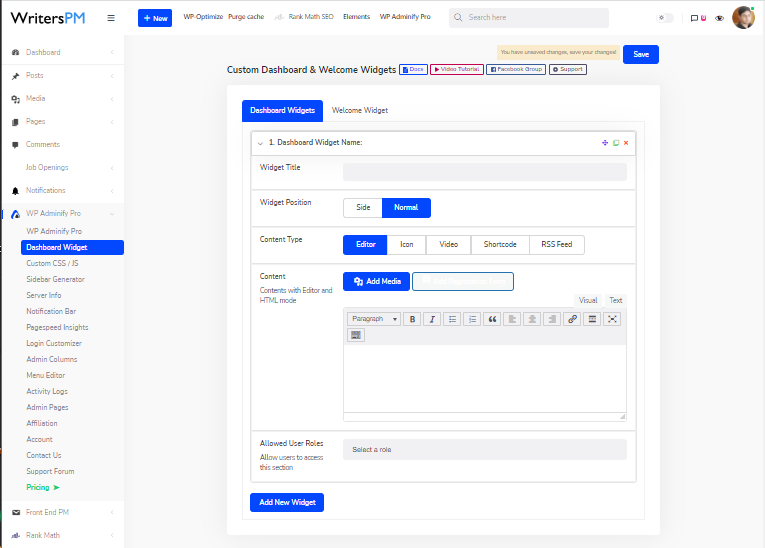
Лучше использовать плагин или нанять разработчика для настройки панели инструментов WordPress?
Пользователи WordPress часто спрашивают: « Как создать или изменить панель управления?»? Есть несколько причин, по которым этот вопрос снова и снова появляется в сообществе.
Это зависит от того, к какому типу пользователей вы относитесь и чего вы хотите от своей информационной панели. Если вы пользователь, который хочет больше контролировать свой веб-сайт и не имеет опыта программирования, то использование плагина — правильный вариант. С помощью плагинов у вас больше контроля над тем, как выглядит и функционирует ваша панель инструментов.
Однако, если вы не знакомы с плагинами или у вас большой бюджет, вы можете нанять кого-нибудь для настройки вашей панели инструментов. Многие разработчики и дизайнеры могут помочь с этой задачей, и они отлично справляются с обеспечением бесперебойной работы вашего сайта.
Одна трудность заключается в том, что вам придется потратить больше времени и денег, чтобы найти наиболее подходящий. Начинающим пользователям нелегко нанять разработчика или дизайнера, который может выполнить эту работу. Возможно, вам также придется регулярно платить своему разработчику. Поэтому я рекомендую вам использовать плагин.
Заключение
Плагины WordPress — один из самых экономичных способов настроить панель инструментов. Доступно множество плагинов, которые могут помочь вам настроить работу вашего веб-сайта.
Если вам нужно настроить панель инструментов на вашем сайте WordPress для клиентов или по другим причинам, выберите один из вышеперечисленных плагинов. Вы можете использовать облегченную версию для целей тестирования. Для профессионального использования рекомендуется приобрести премиум-версию.
Если это звучит как то, что вы хотели бы, но у вас нет опыта программирования или денег, чтобы нанять разработчика, тогда плагины WordPress могут быть ответом.
